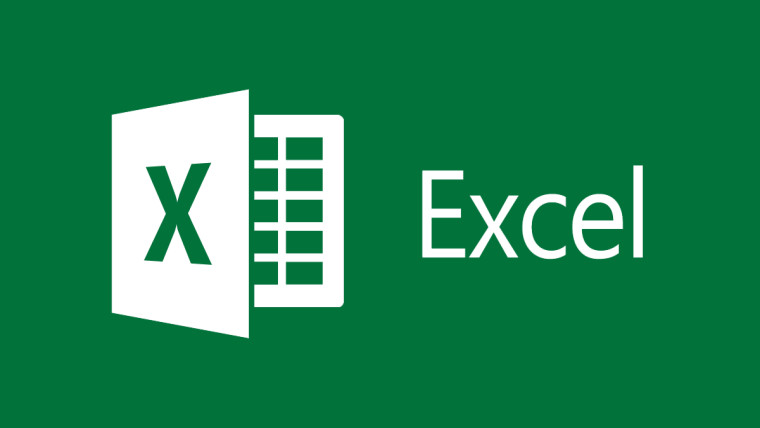
업무상 엑셀을 정말 자주, 그리고 많이 사용합니다. 엑셀에는 무궁무진한 기능이 있습니다. 하지만 자주 쓰지 않는 기능은 금방 잊어버리기 마련인데 이번 기회를 빌어 정리를 해 놓고 정보도 공유하고자 포스팅을 합니다. 오늘 포스팅 내용은 엑셀 줄내림 방법입니다.
엑셀은 스프레드시트 프로그램으로 계산 등에 특화된 프로그램이라 워드프로세서와는 약간 다른 체계를 가지고 있습니다. 셀이라는 기본 단위를 사용하며 각각의 셀을 이용하여 텍스트, 숫자, 날짜 등을 넣는 방식입니다. 엑셀을 처음 접할 때 어려운 부분이 셀 안에서 줄 내림(줄 바꿈)을 어떻게 하느냐입니다. 기본적으로 엑셀에서 엔터(Enter)키는 셀의 입력을 마쳤을 때 사용하는 키로 인식되기 때문에 엔터로만으로는 줄 내림(줄 바꿈)이 안됩니다.
엑셀에서 줄내림(줄바꿈)을 하는 방법은 크게 세가지입니다.
엑셀 줄내림 방법1 – 셀 서식에서 설정하는 방법
엑셀에서 기본적으로 사용하는 줄 내림 방법은 셀 서식(단축키 Ctrl + 1) – 맞춤 탭에서 – 텍스트 줄바꿈을 체크하는 것입니다. 이렇게 서식이 지정된 셀에서는 한 줄에 표시가 안될 경우 자동으로 그 지점에서 줄 내림이 생성됩니다.

텍스트 줄 바꿈은 메뉴창에서도 실행할 수 있습니다. 홈 – 메뉴에서 텍스트 줄 바꿈을 누르면 됩니다. (2016버젼에서는 자동 줄바뀜이라고 나오기도 함)

단, 이 방법의 단점은 줄 내림 위치를 지정할 수 없고 임의로 줄 내림이 생긴다는 점입니다.
엑셀 줄내림 방법2 – Alt + Enter로 입력하는 방법
셀 안에서 줄 내림을 하고 싶은 곳에서 Alt + Enter를 누르면 됩니다. 이 방식은 사용자가 줄 내림 위치를 직접 지정할 수 있다는 것이 장점입니다. 다만 2줄로 표현하고 싶어도 내용이 더 길면 두 번째 줄내림은 임의의 위치에서 지정됩니다. 즉, 원하는 지점에서 줄내림을 하고 싶다면 모든 지점에서 Alt + Enter를 눌러야 하는 단점이 있습니다.
또한, 직접 입력하는 방법의 특성상 함수 사용과 같이 일정한 위치에서 일괄적인 지정(채우기 등)이 불가능합니다.

위를 보면 마이크로소프트 입력 후 Alt + Enter를 눌러 줄 내림을 해 줬습니다. 다만 셀의 넓이가 마이크로소프트라는 문구보다 짧기 때문에 3줄로 입력이 되었습니다. 2줄로 정상적으로 출력이 되게 하기 위해서는 셀의 넓이를 조정해 줄 필요가 있습니다.

셀의 넓이를 조절하기 위해서는 셀과 셀의 경계(B열과 C열의 중간)를 드래그하여 우측으로 넓혀주면 됩니다. (B열과 C열의 사이에 두고 더블클릭을 해도 됩니다.) 이후 정상적으로 2줄로 입력되었습니다.
위에서 언급한 단점을 해결하기 위해서는 아래 3번을 참고하시면 됩니다.
엑셀 줄내림 방법3 – CHAR함수를 사용하는 방법
세번째 방법은 CHAR함수를 사용하는 방법입니다. CHAR함수는 character(문자)를 의미하며 ANSI코드상의 문자를 각각의 숫자에 배정하여 사용할 수 있습니다. 줄 내림에 해당하는 숫자는 10번이며 CHAR(10)으로 입력하면 CHAR함수의 앞 과 뒤 사이를 줄 내림 해주는 방식입니다.
다만 수식을 이용할 경우에는 문자 앞 뒤를 큰 따옴표(“)로 묶어야 합니다.
=”마이크로소프트”&CHAR(10)&”엑셀”

다만 위처럼 CHAR함수를 사용해도 2줄로 출력이 안되는 경우가 있는데 셀 서식에서 텍스트 줄 바꿈이 설정되지 않았기 때문입니다. 셀 서식(단축키 Ctrl + 1)로 들어가 텍스트 조정에서 텍스트 줄 바꿈을 활성화 하면 정상적으로 줄바꿈이 됩니다.

셀 서식까지 설정하면 정상적으로 출력이 된 것을 확인할 수 있습니다.
CHAR함수는 단순히 줄 내림(줄 바꿈)을 위해 사용하기보다는 순차적으로 문자를 입력하거나 수식을 이용하여 텍스트를 결합할 때 유용하게 사용할 수 있습니다. 아래 예시에서 B7, C7의 문자를 각각 결합 후 중간에 줄 내림을 한다고 하면 아래와 같이 수식을 구성하면 됩니다.
=B7&CHAR(10)&C7

CHAR함수의 각 출력내용은 아래 이미지를 참고하시면 됩니다.

CHAR함수 일람표와 실습파일은 아래에 첨부하니 엑셀에서 확인하고 싶은 분은 아래에서 확인하시기 바랍니다.
엑셀 줄내림에 참고하시기 바랍니다!